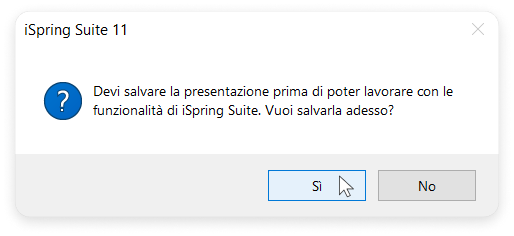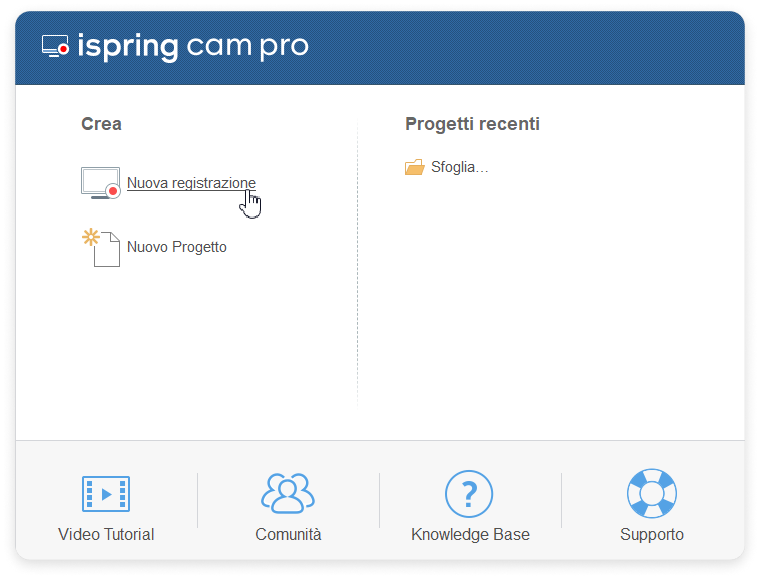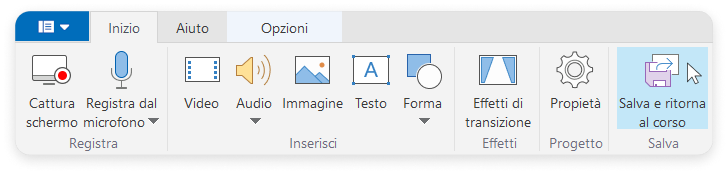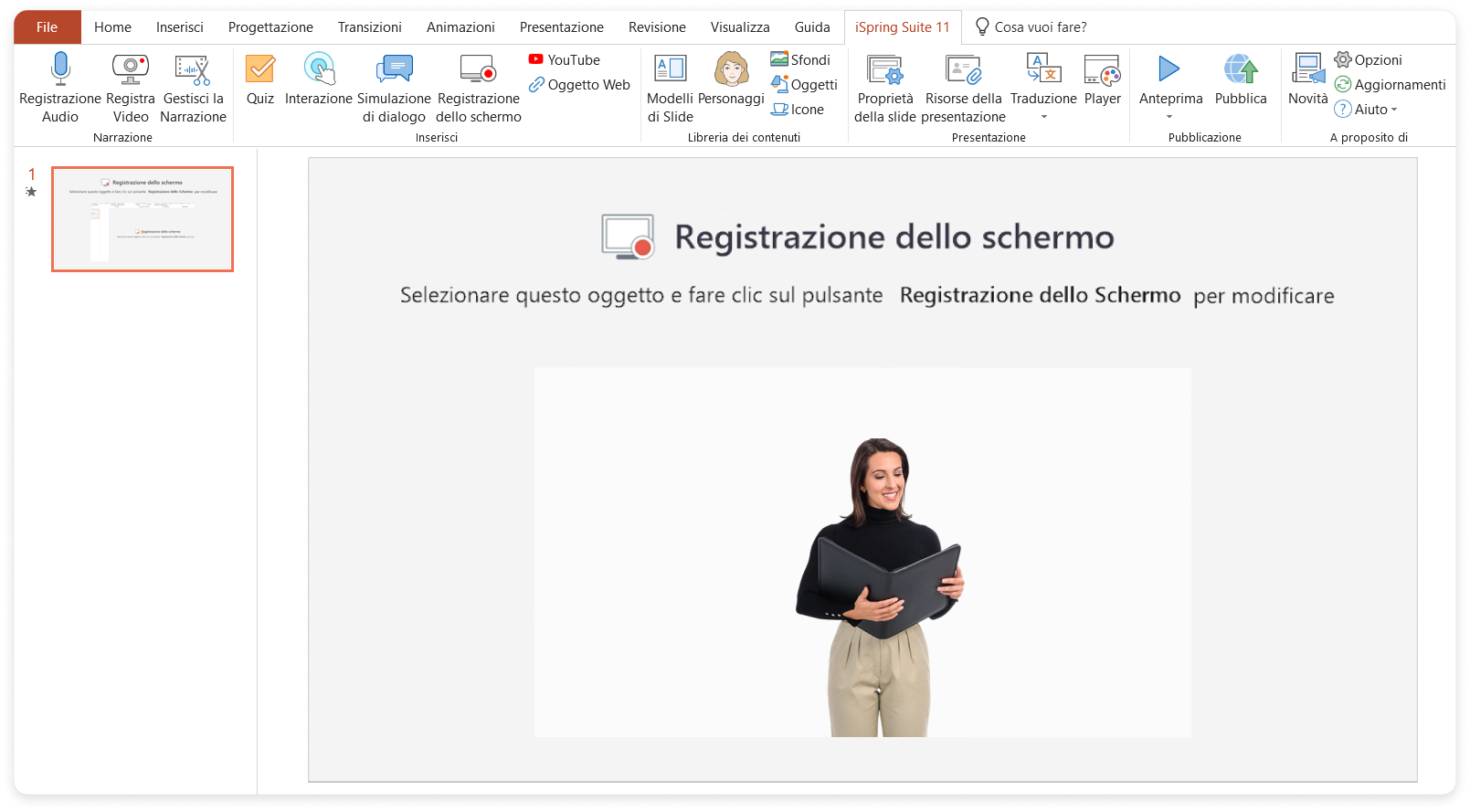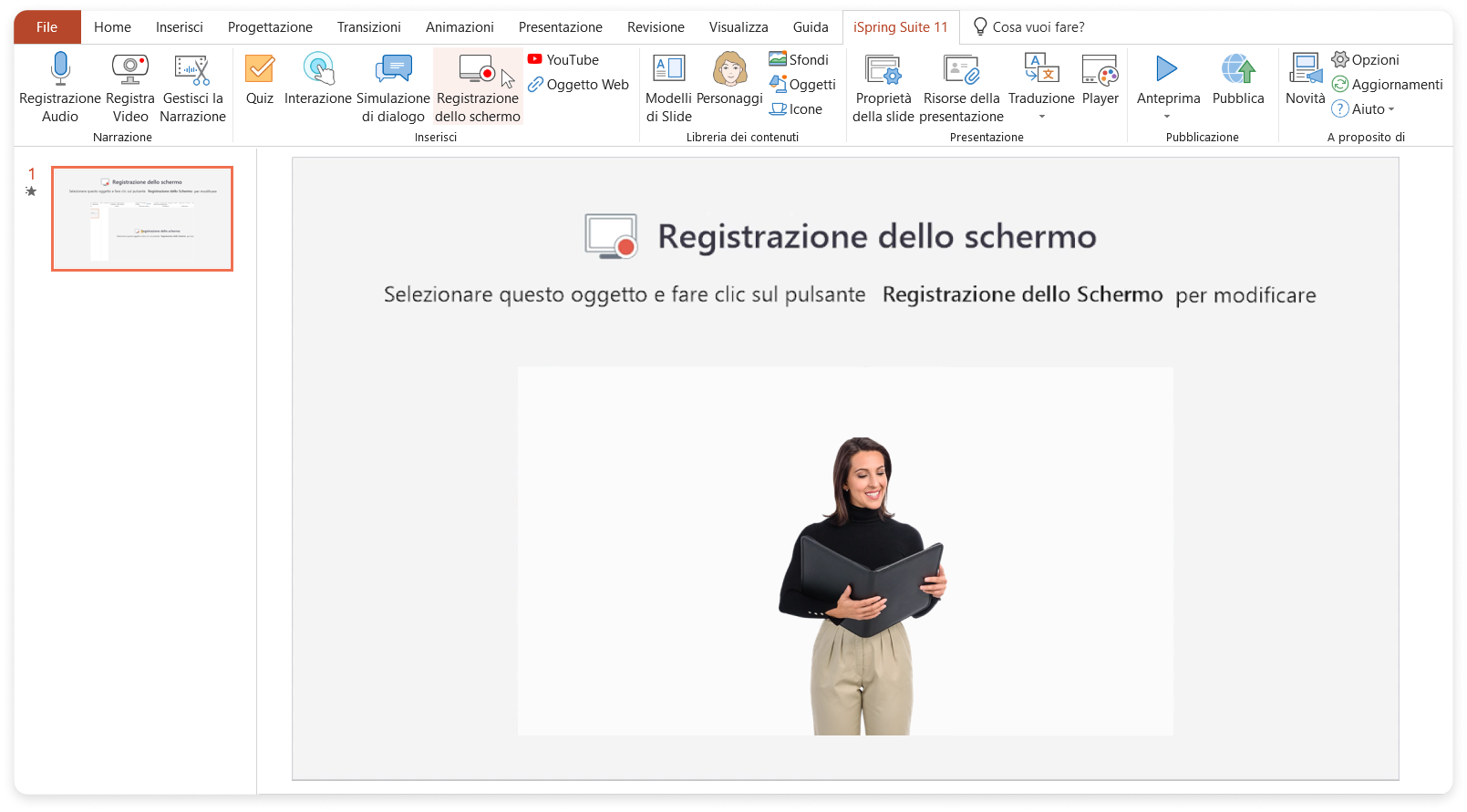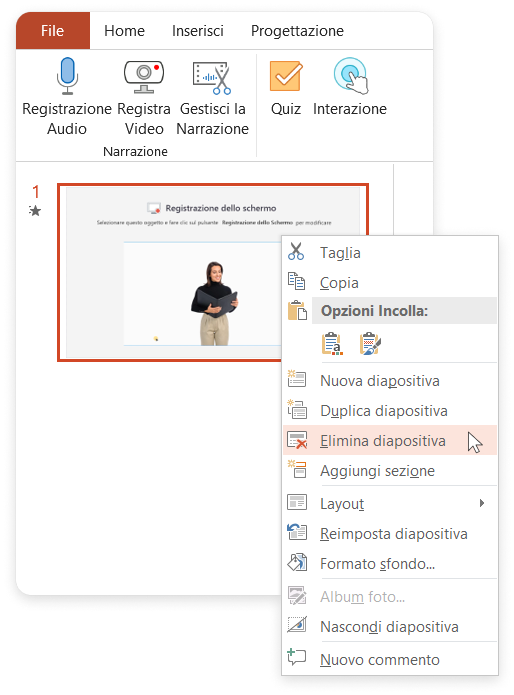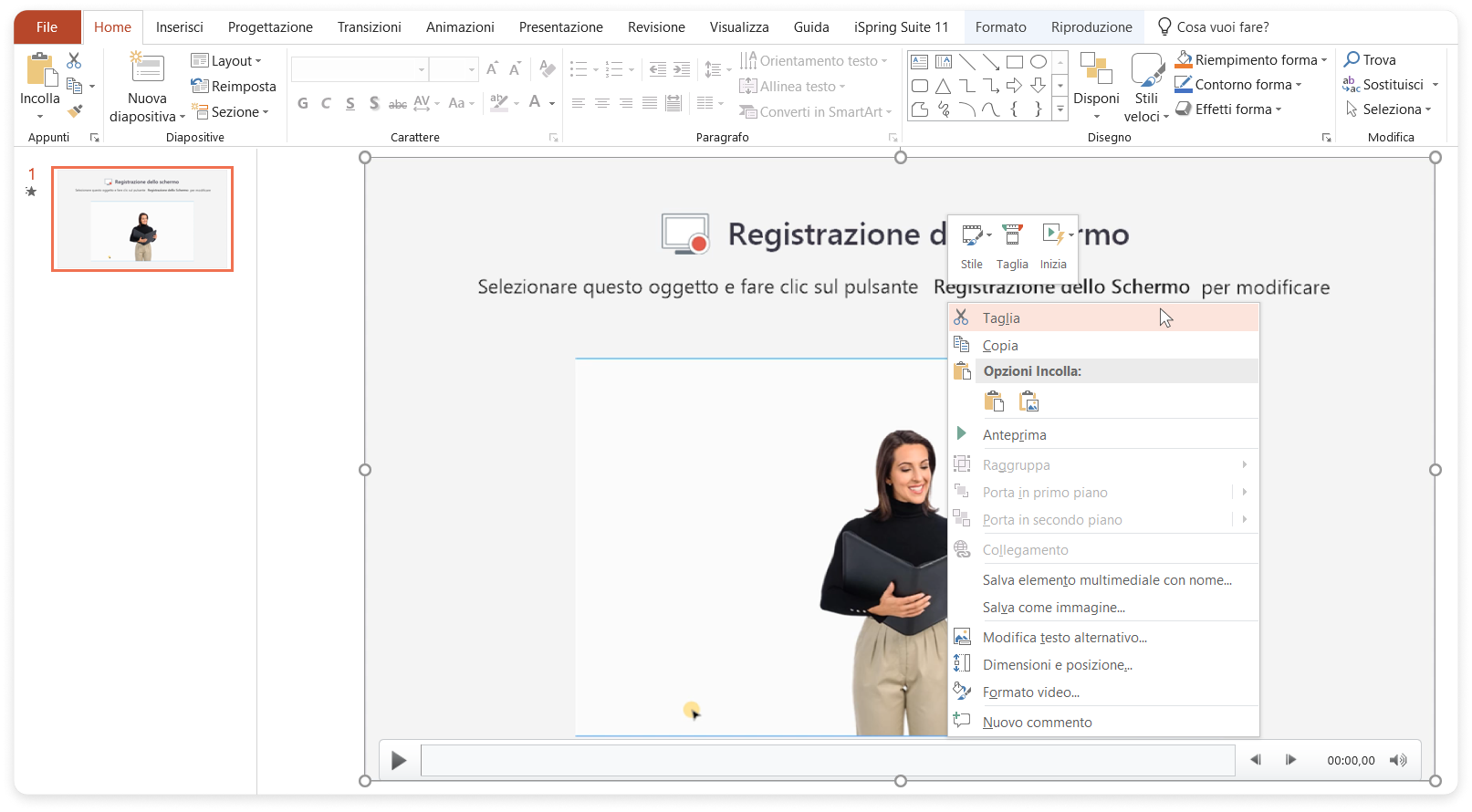Il modo più efficace per trasmettere le informazioni è usare dei video formativi. Prova a immaginare gli studenti che impostano un LMS insieme a te o che studiano le funzioni di un prodotto per la programmazione appena uscito.
Questo tipo di insegnamento con un effetto “presenza” aumenta il coinvolgimento degli studenti e li aiuta a memorizzare il procedimento come se lo avessero eseguito loro stessi.
iSpring Cam Pro, che è incluso in iSpring Suite, può essere usato per registrare e modificare video. È uno strumento davvero user-friendly: registri un video e procedi immediatamente a lavorare su un progetto video.
Per aggiungere un video formativo a una diapositiva del tuo corso:
- Fai clic su Registrazione dello schermo nella barra degli strumenti.
- Prima di inserire uno screencast, salva il corso sul tuo computer se non lo hai fatto in precedenza.
- Registra un video, crea un nuovo progetto video oppure apri un progetto video precedentemente creato con iSpring Cam Pro.
- Quando hai terminato il video, fai clic su Salva e ritorna al corso nella barra degli strumenti.
- Il video formativo sarà aggiunto al tuo corso.
Sostituire un video formativo
Per sostituire un video inserito nel tuo corso:
- Seleziona una diapositiva con un video e fai clic su Registrazione dello schermo nella barra degli strumenti.
- Registra un nuovo video e fai clic su Salva e ritorna al corso nella barra degli strumenti.
Eliminare un video formativo
Puoi eliminare un video da un corso tramite una delle seguenti modalità:
- Rimuovi una diapositiva con il video dal corso.
- Fai clic con il tasto destro sul video inserito nella diapositiva e seleziona Taglia.